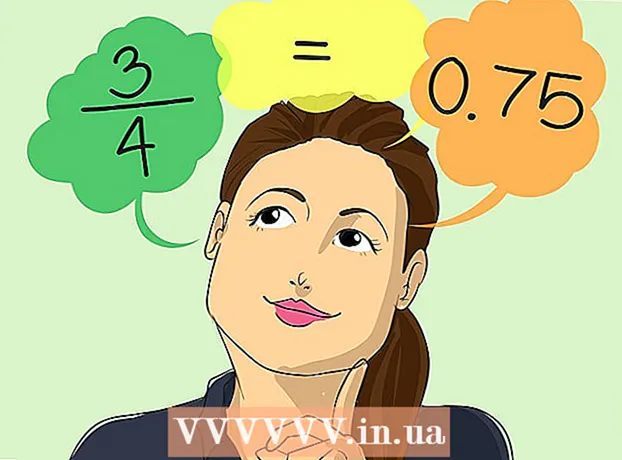작가:
Janice Evans
창조 날짜:
3 칠월 2021
업데이트 날짜:
1 칠월 2024

콘텐츠
이 문서에서는 Windows에서 파일을 여는 방법을 보여줍니다. 파일이 특정 프로그램에서 생성된 경우 해당 프로그램에서 열 수 있습니다. 탐색기를 사용하거나 문서 폴더에서 파일을 찾을 수도 있습니다.
단계
방법 1/3: 파일 탐색기
 1 클릭 ⊞ 승리+이자형. "Windows" 키(키보드의 왼쪽 하단 모서리에 있음)와 "E" 키를 동시에 누르면 탐색기 창이 열립니다.
1 클릭 ⊞ 승리+이자형. "Windows" 키(키보드의 왼쪽 하단 모서리에 있음)와 "E" 키를 동시에 누르면 탐색기 창이 열립니다.  2 원하는 파일을 찾습니다. Explorer의 왼쪽 창에는 컴퓨터의 로컬 드라이브가 표시됩니다. 드라이브를 두 번 클릭하면 오른쪽 창에 해당 내용이 표시됩니다.
2 원하는 파일을 찾습니다. Explorer의 왼쪽 창에는 컴퓨터의 로컬 드라이브가 표시됩니다. 드라이브를 두 번 클릭하면 오른쪽 창에 해당 내용이 표시됩니다. - 인터넷에서 다운로드한 파일은 일반적으로 다운로드 폴더에 있습니다. 이 PC 옆에 있는 화살표 아이콘을 클릭하여 폴더 목록을 연 다음 다운로드를 클릭하여 해당 폴더를 엽니다.
- 파일이 어디에 저장되어 있는지 모르는 경우 왼쪽 창에서 내 PC를 클릭하고 파일 탐색기 오른쪽 상단의 검색창에 파일 이름(또는 이름의 일부)을 입력한 다음 ↵ 입력검색을 시작합니다.
 3 파일을 두 번 클릭하여 엽니다. 파일이 해당 응용 프로그램에서 열립니다.
3 파일을 두 번 클릭하여 엽니다. 파일이 해당 응용 프로그램에서 열립니다. - 특정 응용 프로그램에서 파일을 열려면 파일을 마우스 오른쪽 버튼으로 클릭하고 메뉴에서 "연결 프로그램"을 선택한 다음 원하는 응용 프로그램을 클릭합니다. 응용 프로그램 및 해당 응용 프로그램에서 여는 파일 유형에 대한 정보는 https://www.openwith.org를 방문하십시오.
- 파일이 아카이브(예: zip 파일)인 경우 파일을 마우스 오른쪽 버튼으로 클릭하고 메뉴에서 "여기에 추출"을 선택합니다. 현재 디렉토리에 새 폴더가 생성됩니다. 이제 새 폴더를 두 번 클릭하여 내용을 봅니다.
방법 2/3: 파일이 생성된 프로그램
 1 원하는 프로그램을 실행하세요. 예를 들어, Word 문서를 열려면 Microsoft Word를 시작하십시오.
1 원하는 프로그램을 실행하세요. 예를 들어, Word 문서를 열려면 Microsoft Word를 시작하십시오. - Windows 컴퓨터에 설치된 모든 프로그램은 화면 왼쪽 하단에 있는 시작 메뉴에서 찾을 수 있습니다. 모든 앱 또는 모든 프로그램을 클릭하여 설치된 모든 프로그램 목록을 엽니다.
- Windows 검색 창을 사용하여 프로그램을 열 수도 있습니다. 시작 메뉴 오른쪽에 있는 돋보기를 클릭하고 애플리케이션 이름(예: 단어)을 클릭한 다음 검색 결과에서 해당 항목을 클릭합니다.
 2 메뉴 열기 파일 그리고 그 안에서 선택 열려있는. 파일 메뉴는 화면 상단의 메뉴 표시줄에 있습니다. 탐색기 창이 열립니다.
2 메뉴 열기 파일 그리고 그 안에서 선택 열려있는. 파일 메뉴는 화면 상단의 메뉴 표시줄에 있습니다. 탐색기 창이 열립니다. - 때때로 메뉴 바에 "파일"이라는 단어 대신 폴더 모양의 아이콘이 있습니다.
- 파일 메뉴가 없으면 옵션이나 열기 버튼을 찾으십시오.
 3 원하는 파일을 찾습니다. 파일이 목록에 없으면 이 파일이 있는 폴더로 이동합니다. 이렇게 하려면 탐색기의 왼쪽 창에 있는 폴더 및 로컬 드라이브 목록을 사용합니다.
3 원하는 파일을 찾습니다. 파일이 목록에 없으면 이 파일이 있는 폴더로 이동합니다. 이렇게 하려면 탐색기의 왼쪽 창에 있는 폴더 및 로컬 드라이브 목록을 사용합니다.  4 파일을 선택하고 클릭 열려있는. 파일이 적절한 프로그램에서 열립니다.
4 파일을 선택하고 클릭 열려있는. 파일이 적절한 프로그램에서 열립니다.
방법 3/3: 문서 폴더
 1 문서 폴더를 엽니다. Windows 컴퓨터에 설치된 많은 프로그램은 기본적으로 파일을 문서 폴더에 저장합니다. 이 폴더를 열려면:
1 문서 폴더를 엽니다. Windows 컴퓨터에 설치된 많은 프로그램은 기본적으로 파일을 문서 폴더에 저장합니다. 이 폴더를 열려면: - 시작 메뉴(화면 왼쪽 하단에 있음)를 열고 문서 폴더를 클릭합니다.
- 시작 메뉴 오른쪽에 있는 돋보기를 클릭하고 다음을 입력합니다. 그 문서들 을 클릭한 다음 검색 결과에서 문서 폴더를 클릭합니다.
- 바탕 화면에서 문서 폴더를 두 번 클릭합니다.
- 바탕 화면에서 "이 컴퓨터" 또는 "컴퓨터"를 두 번 클릭한 다음 "문서" 하위 폴더를 두 번 클릭합니다.
 2 원하는 파일을 더블 클릭합니다. 파일이 적절한 프로그램에서 열립니다.
2 원하는 파일을 더블 클릭합니다. 파일이 적절한 프로그램에서 열립니다. - 특정 응용 프로그램에서 파일을 열려면 파일을 마우스 오른쪽 버튼으로 클릭하고 메뉴에서 "연결 프로그램"을 선택한 다음 원하는 응용 프로그램을 클릭합니다.
- 응용 프로그램 및 해당 응용 프로그램에서 여는 파일 유형에 대한 정보는 https://www.openwith.org를 방문하십시오.
팁
- 무료 프로그램은 유료 프로그램과 유사한 방식으로 작동합니다. 즉, 파일도 열 수 있습니다.
- 편지에 첨부된 파일을 열려면 파일을 두 번 클릭하십시오. 해당 프로그램에서 열립니다(컴퓨터에서 사용 가능한 경우).
경고
- 아카이브를 열려면 암호(아카이브 생성 시 설정됨)를 입력해야 할 수 있습니다.
뭐가 필요하세요
- 컴퓨터
- 관련 소프트웨어
- 윈도우 시스템